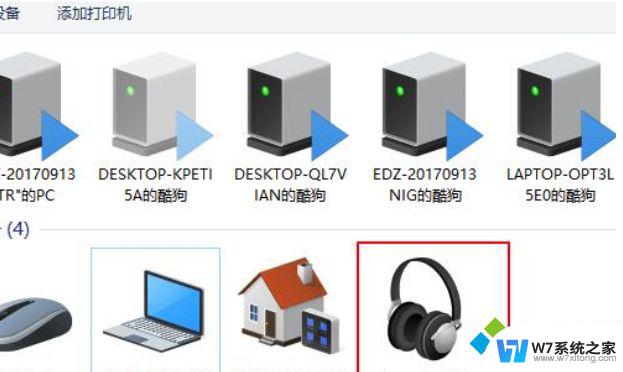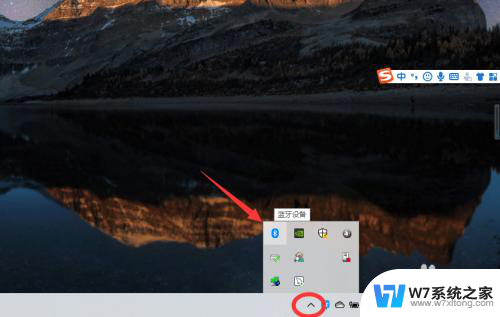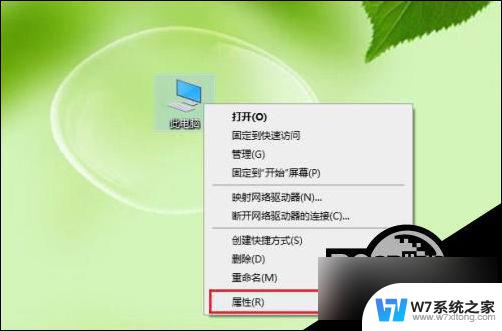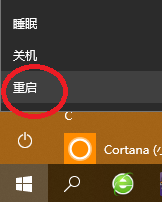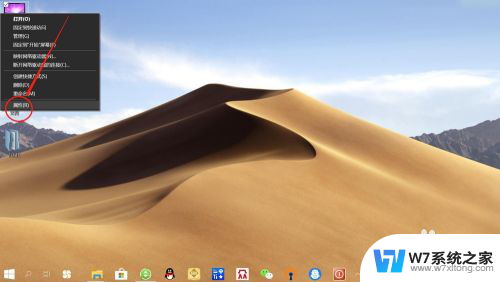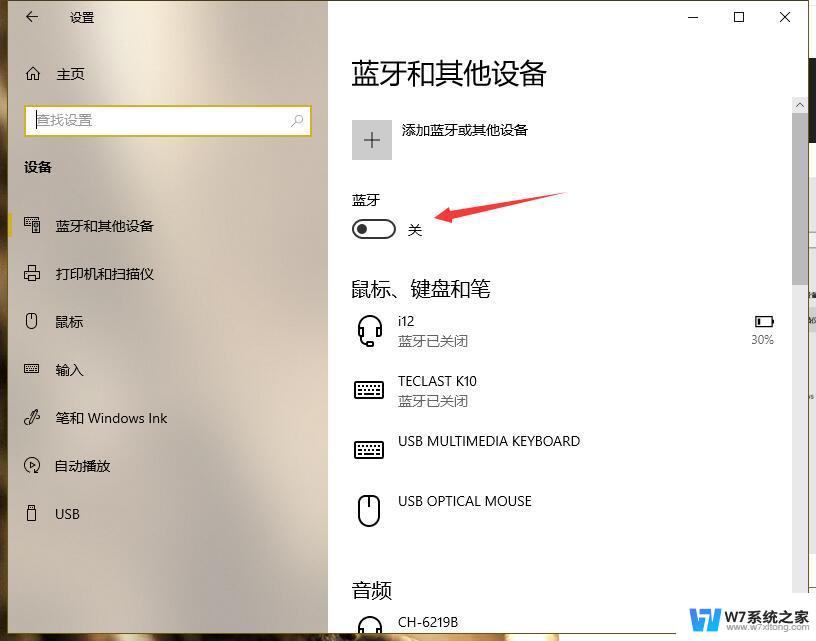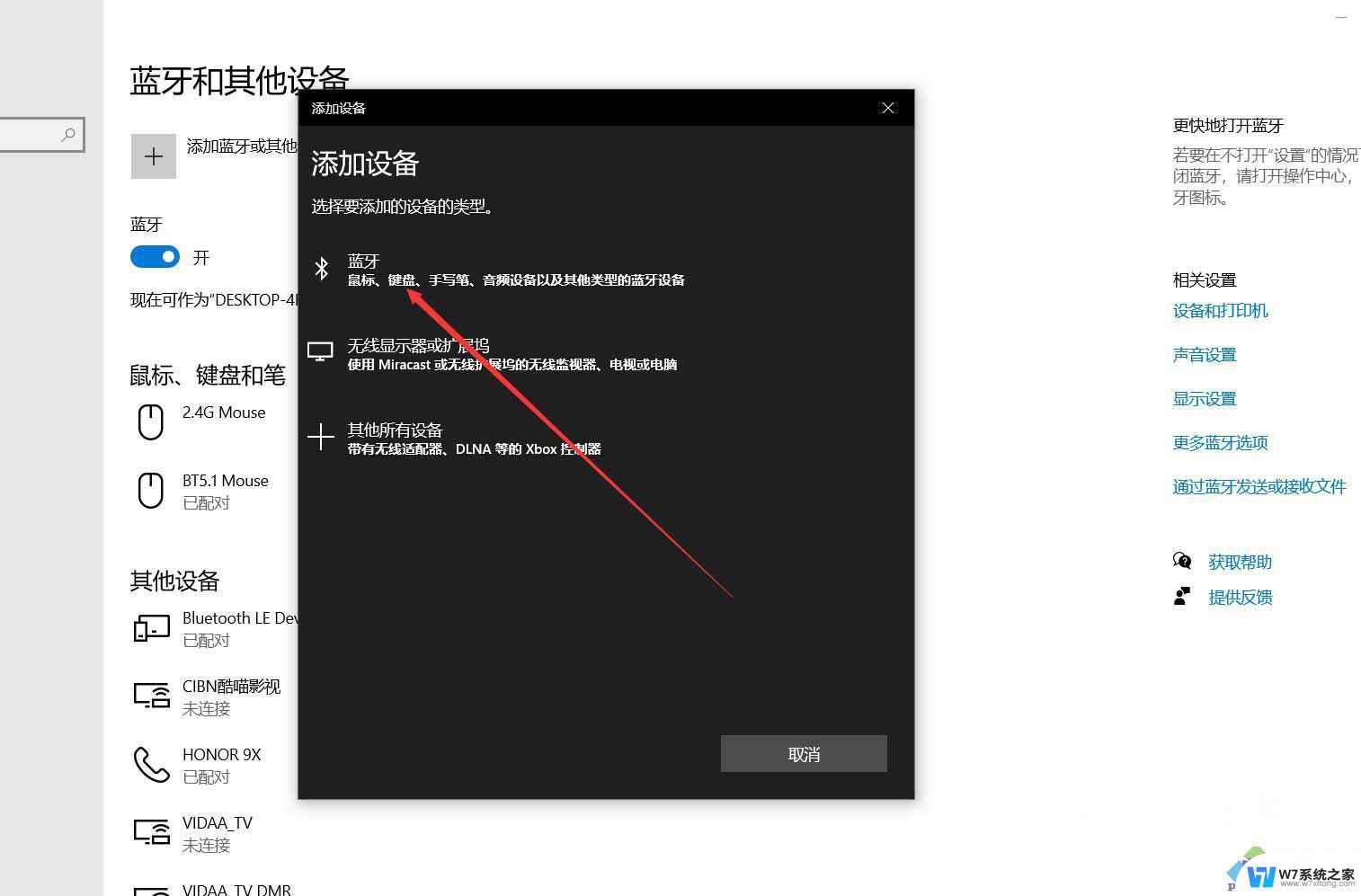win10蓝牙耳机已配对但是播放设备没有 win10蓝牙耳机无法识别为播放设备
在现代社会中蓝牙耳机已成为很多人日常生活中不可或缺的一部分,有时候我们可能会遇到一些问题,比如win10蓝牙耳机已经成功配对,但是却无法被设备识别为播放设备。这种情况让人感到困惑和不安,因为我们无法享受到蓝牙耳机带来的便利和舒适。我们需要寻找解决方法,让win10蓝牙耳机能够被准确地识别为播放设备,从而顺利使用。
具体方法:
1.研究了好久发现了奥妙所在,现分享如下:
先删除掉你的蓝牙耳机。然后再重新配对。再次出现蓝牙耳机的操作界面时,
右击任务栏上的相应按钮如下图2的1,2,3步骤(全是右击)。
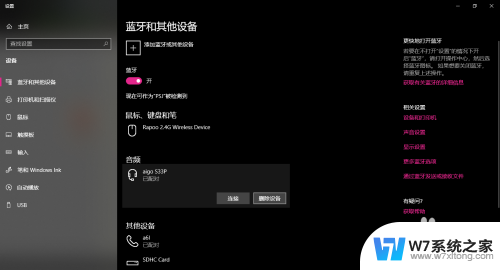
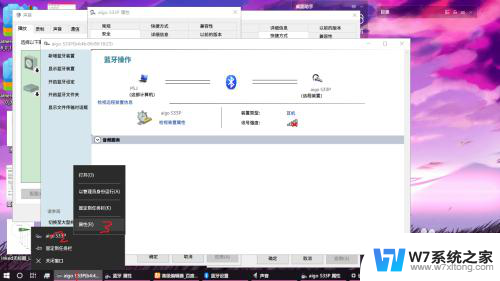
2.得到这个蓝牙界面的属性卡。
在,安全>对象名称这里有完整的快捷方式文件的地址。把这个文件复制到方便的地方或固定在任务栏,开始屏幕上都可以。
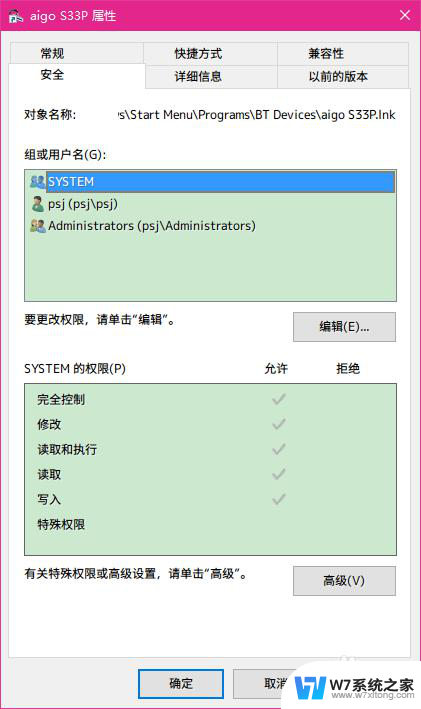
3.下次再显示蓝牙耳机已连接却找不到播放设备时就点击快捷键,会弹出相应耳机的操作界面。再点击,音频服务>连接,即可。耳机就会顺利地添加为播放设备了。再把耳机设为默认设备即可。
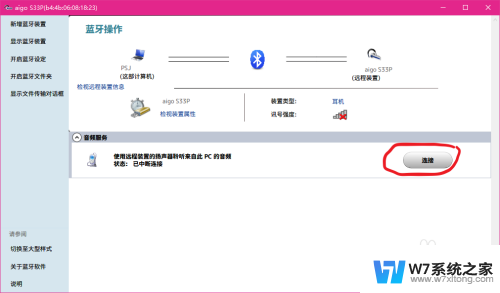
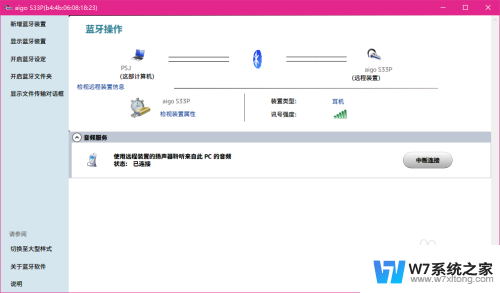
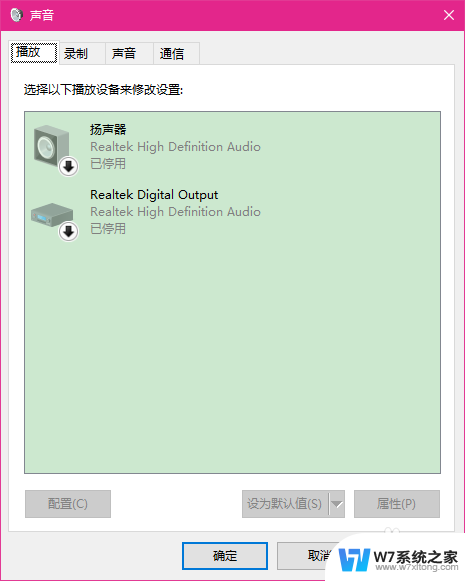
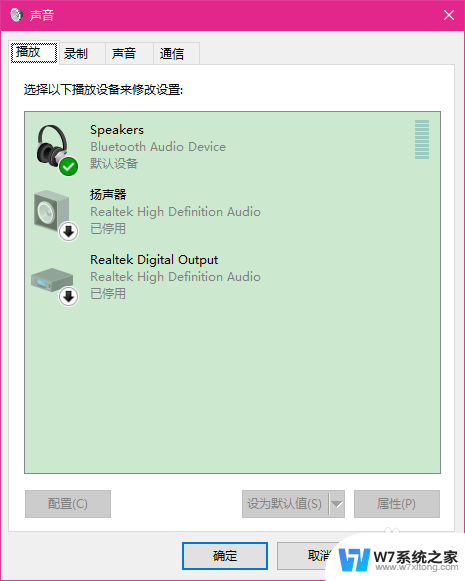
4.如果没有弹出这个操作界面。也可以在桌面右击某个程序的快捷方式,在属性卡里把指向的目标改成括号里的东西("C:\Program Files (x86)\Bluetooth Suite\Win7UI.exe" b4:4b:06:08:18:23)可能只适合我的这块网卡和我的驱动的安装途径。其中b4:4b:06:08:18:23是蓝牙耳机的硬件地址。
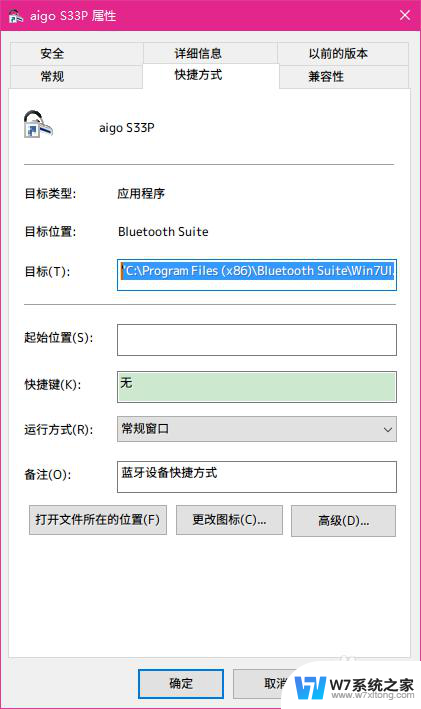
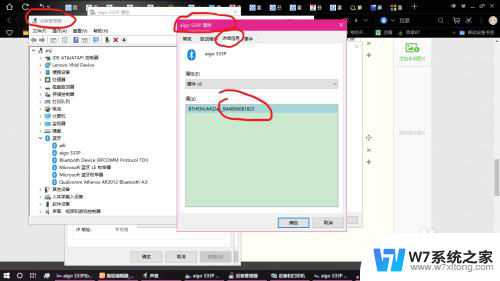
以上就是win10蓝牙耳机已配对但是播放设备没有的全部内容,如果遇到这种情况,你可以根据以上操作解决,非常简单快速,一步到位。